ترسل ميزة الإشعارات النصية SMS المواعيد الظاهرية رسائل SMS إلى الضيوف الخارجيين للحصول على تحديثات المواعيد، مثل التأكيد والتذكير وتحديث التاريخ/الوقت والإلغاء. تتضمن الرسالة تاريخ الموعد ووقته وارتباط الاجتماع عبر الإنترنت. هذه ميزة Teams Premium تتطلب من منظم الاجتماع الحصول على ترخيص Teams Premium.
تحتاج إلى القيام بما يلي أثناء استخدام ميزة الإشعارات النصية SMS المواعيد الظاهرية Teams Premium:
-
احصل على موافقة المستلمين على رغبتهم في تلقي معلومات حول تذكير الموعد عبر رسائل نصية SMS.
-
أبلغ المستلمين بأن تكرار الرسائل يختلف، وقد يتم تطبيق معدلات الرسائل والبيانات لتلقي تذكيرات موعد SMS عند الاقتضاء.
-
أبلغ المستلمين بأنه يمكنهم الرد برسالة SMS "STOP" لإلغاء الاشتراك في جميع الرسائل المستقبلية من Microsoft المواعيد الظاهرية.
-
أبلغ المستلمين أنه يمكنهم الرد باستخدام الكلمة الأساسية HELP للحصول على مزيد من المساعدة أو الاتصال support.microsoft.com.
راجع Get-CsTeamsVirtualAppointmentsPolicy (MicrosoftTeamsPowerShell) | Microsoft Learn لمعرفة المزيد حول كيفية التحكم في الوصول إلى هذه الميزة باستخدام أوامر PowerShell.
ملاحظة: تتوفر هذه الميزة حاليا فقط للمستخدمين الأمريكيين ويمكنها إرسال رسائل نصية فقط إلى المستخدمين الذين لديهم رقم هاتف أمريكي صالح (+1 رمز بلد). اتصال الرسالة النصية باللغة الإنجليزية.
جدولة وإرسال إعلام نصي حول الموعد الظاهري
لجدولة إشعار نصي وإرساله حول موعد ظاهري إلى ضيوفك:
-
افتح تقويم Teams->موعد ظاهريجديد >الاجتماع.
-
يتم دائما تحديد إرسال إعلامات نصية بشكل افتراضي. إذا تم تمكينها، فسيتم إرسال رسالة تذكير نصية تلقائيا قبل 15 دقيقة من وقت الموعد. سيظهر إعداد الإعلامات النصية فقط إذا كان لديك ترخيص Teams Premium نشط.
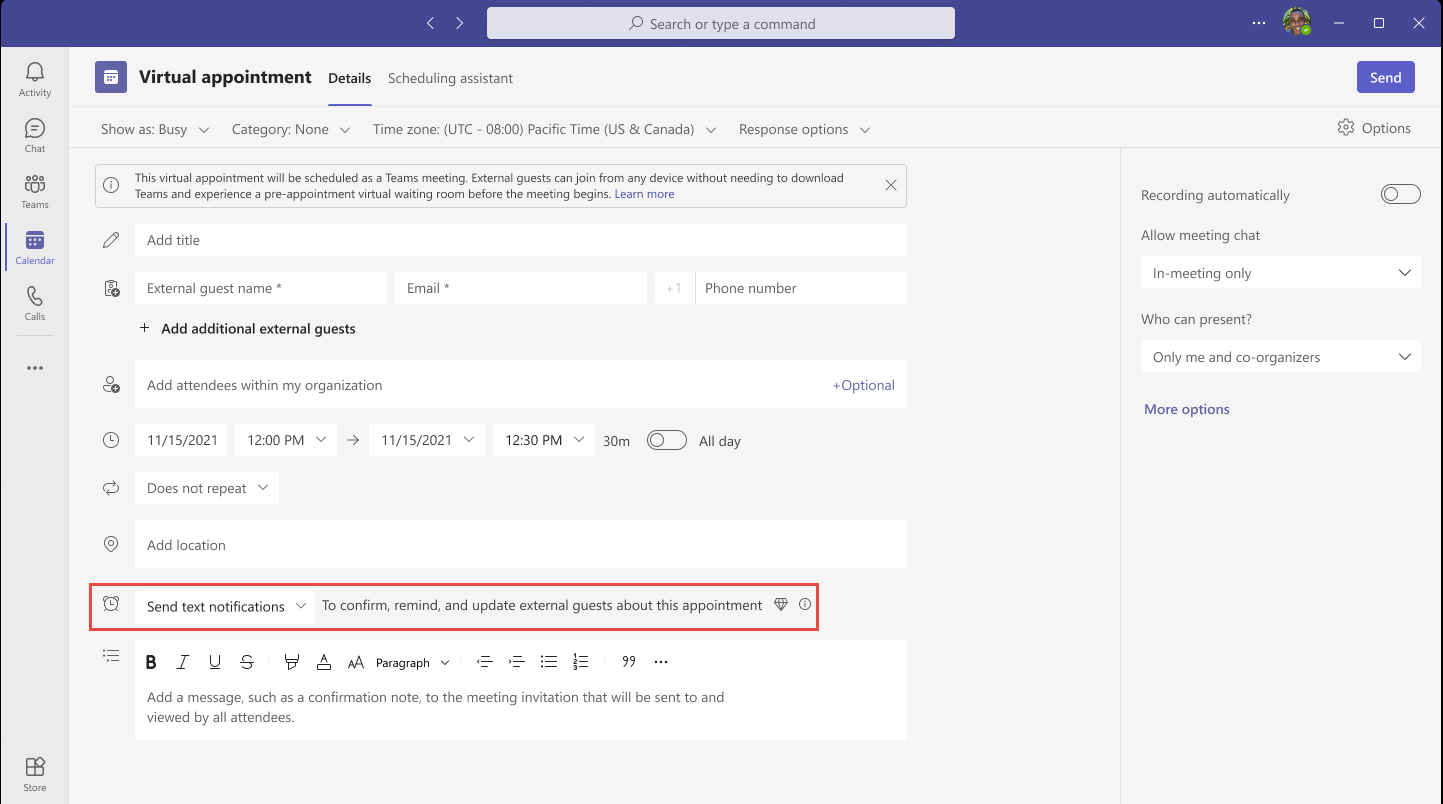
-
في نموذج جدولة اجتماع الموعد الظاهري، املأ التفاصيل مثل العنوان واسم الضيف الخارجي والبريد الإلكتروني للضيف الخارجي ورقم هاتف الضيف الخارجي والحضور والتاريخ والوقت والموقع.
-
لإرسال إعلام موعد SMS إلى المستلم، حدد إرسال إعلامات نصية من القائمة المنسدلة.
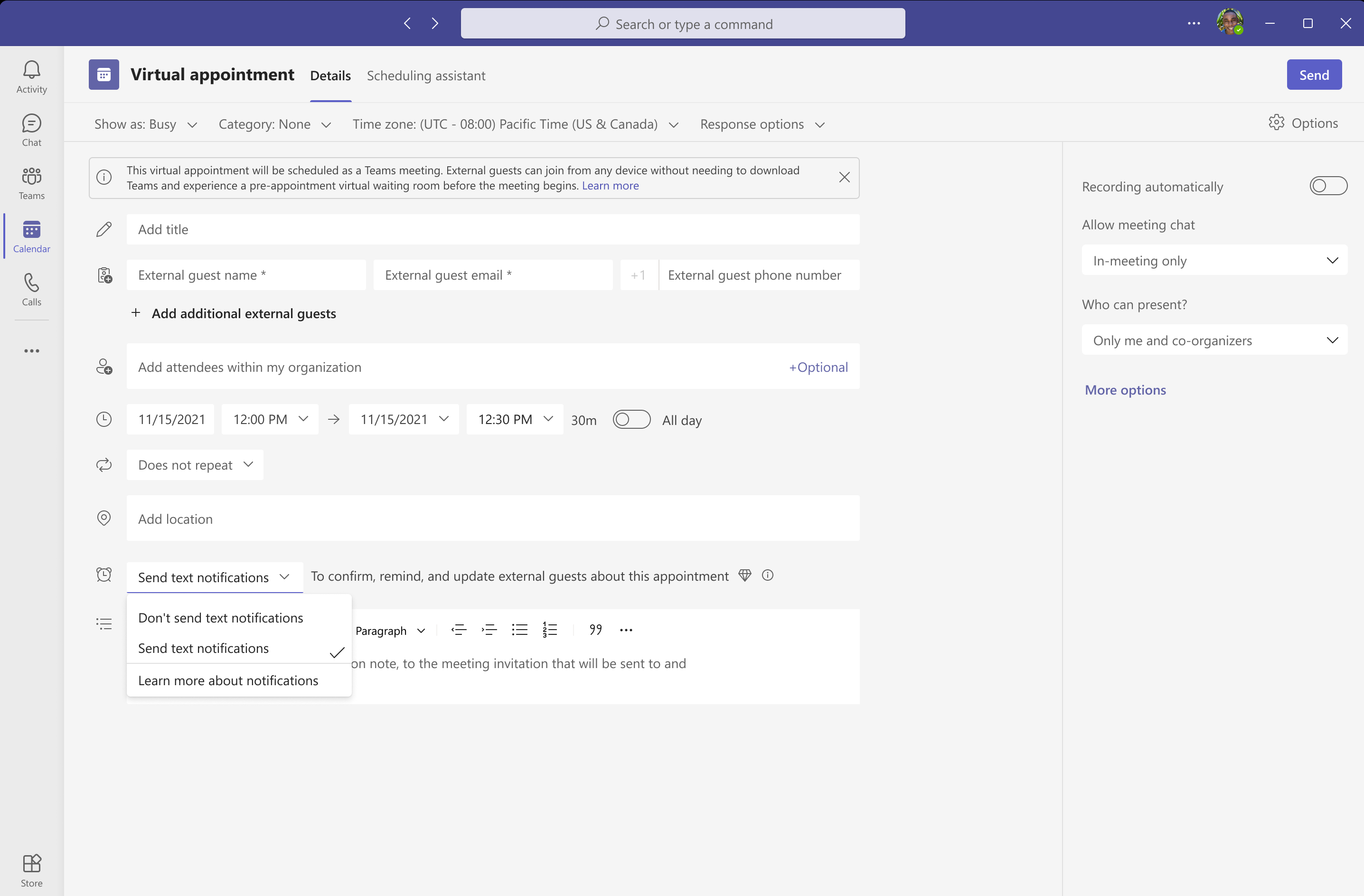
-
حدد أيقونة المعلومات بجوار الوصف. يعرض: سيتم إرسال التذكيرات قبل الموعد ب 15 دقيقة.

-
سيتلقى المستلمون إشعارا نصيا عبر رسالة نصية قصيرة حول الموعد على هواتفهم.
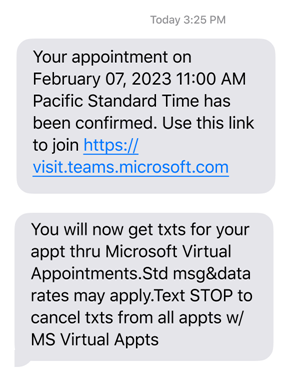
-
إذا قمت بتحديث الموعد في نموذج الموعد الظاهري، فسيتلقى المستلمون إعلاما نصيا حول التحديث.
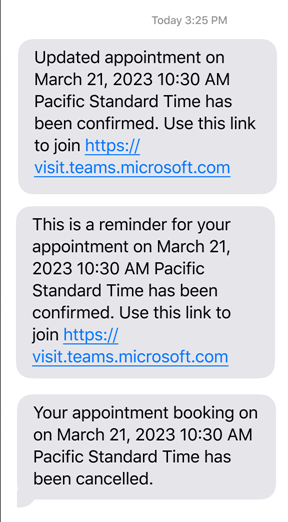
-
إذا ألغى المستلمون الاشتراك في الرسائل من مواعيد Microsoft Virtual، فسيتلقىون إعلاما نصيا حول ذلك.
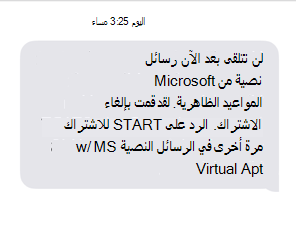
-
لعدم إرسال إعلامات نصية إلى المستلم، حدد القائمة المنسدلة بجوار إرسال إعلامات نصية لتحديد عدم إرسال إعلامات نصية.
-
لمعرفة المزيد حول الميزة وعرض الشروط والأحكام وبيان الخصوصية، حدد القائمة المنسدلة بجوار إرسال إعلامات نصية لتحديد معرفة المزيد حول الإعلامات.










